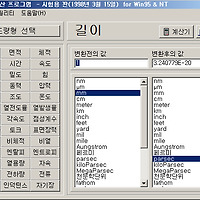XPS 뷰어란?
XPS 문서는 XML(XML Paper Specification), 즉 .xps 파일 형식으로 저장된 파일입니다. Windows(윈도우)에서 인쇄할 수 있는 임의의 프로그램을 사용하여 XPS 문서(.xps 파일)를 만들 수 있지만 XPS 문서를 볼 때는 XPS 뷰어를 사용해야 합니다.
XPS 문서를 열면 뷰어가 자동으로 해당 문서를 Internet Explorer(인터넷 익스플로러) 창에 엽니다. XPS 문서 위와 아래에 도구 모음이 추가로 하나씩 표시됩니다. 각 도구 모음에는 다음을 포함하여 XPS 문서를 보고 관리하는 옵션이 있습니다.
-
XPS 문서의 복사본을 컴퓨터에 저장
-
읽기 전용 XPS 문서에서 단어나 구 찾기
-
페이지 번호를 입력하거나 문서 페이지를 앞뒤로 탐색하여 특정 페이지로 이동
-
텍스트 및 그림을 보다 손쉽게 읽을 수 있도록 확대 또는 축소
-
화면에서 동시에 여러 페이지 보기
-
XPS 문서 디지털 서명
-
문서 사용 권한을 적용하여 문서에 액세스할 수 있는 사람 및 액세스 가능 기간 결정
Microsoft .NET Framework 3.0을 보유한 경우 사용하는 PC에 XPS 뷰어가 설치됩니다.
| .NET Framework 3.0이 있는지 찾아보려면 |
-
시작 단추
 , 제어판, 프로그램을 클릭합니다.
, 제어판, 프로그램을 클릭합니다. -
프로그램 및 기능에서 Windows 기능 사용/사용 안 함을 클릭합니다.
 관리자 암호나 확인을 묻는 메시지가 표시되면 암호를 입력하거나 확인을 제공합니다.
관리자 암호나 확인을 묻는 메시지가 표시되면 암호를 입력하거나 확인을 제공합니다. -
기능 목록에서 .NET Framework 3.0을 찾습니다. .NET Framework 3.0이 목록에 있는 경우 해당 폴더를 두 번 클릭하여 내용을 확인합니다.
-
.NET Framework 3.0 폴더에서 XPS 뷰어 확인란이 선택되어 있는지 확인한 다음 확인을 클릭합니다.
.NET Framework 3.0이 Windows Vista(윈도우 비스타)에 설치되지 않은 경우나 Windows XP(윈도우 XP), Windows Server(윈도우 서버) 2003 또는 Windows Server(윈도우 서버) 2008을 보유한 경우 Microsoft 다운로드 센터에서 온라인으로 .NET Framework 3.0을 다운로드할 수 있습니다
XPS
XPS 파일 포맷은 PDF 파일 포맷과 상당히 유사한 특징이 있는거 같더군요.
" XPS(XML Paper Specification) XPS는 문서 서식이 유지되고 파일 공유가 가능한 고정된
레이아웃의 전자 파일 형식입니다. XPS 형식을 사용하면 파일을 온라인에서 보거나 인쇄해서
볼 때 원래 서식이 그대로 유지되지만 파일의 데이터를 쉽게 변경할 수는 없습니다. "
관련해서 MS 한글 사이트에 자세한 설명이 있더군요.
http://windows.microsoft.com/ko-KR/windows-vista/What-is-the-XPS-Viewer
특징을 몇가지 서술해 보자면,
- Windows 7에서는 자체적으로 내장되어 있다.
- XP나 비스타 같은 경우에는 .Net FrameWork 3.0 설치하면 사용 할 수 잇다.
- IE6 이상 버전에서는 뷰어가 내장되어 있다.
- Zip Library 로 압축되어 있다.
- 폰트가 없는 PC에서도 파일내에 해당 폰트를 ODF형식으로 내장해 똑같은 서식을 유지한다.
대충 이런정도가 되겟네요.
사용방법은 아주 간단합니다.
우선 윈도우 7 같은 경우에는 아래 그림과 같이 Microsoft XPS Document Writer가 기본으로 설치되어 있습니다.
XP Vista는 .Net Frameworks 3.0 을 설치하면 설치가 되는군요.

XPS파일로 변환해야 하는 문서를 연후(웹페이지, PDF파일, 워드문서 등등 거의 모든문서)
인쇄 버튼을 눌러서 아래와 같이 설정해주시면 됩니다.
1번에서 Microsoft XPS Document Writer를 설정하시고
2번에선 범위를 선택 해주시고 확인을 눌러 주시면 됩니다.

그리고 저장 하시면 됩니다.
이후엔 IE 6이상 버전이나(IE8만 확인 해봤습니다.)
그냥 탐색기에서 더블클릭하면 XPS뷰어로 작동합니다.
덧 붙여 제 경험상 특징은
- 중요한 점은 윈도우가 설치되면 별도의 지불없이 사용할수 있다.
- PDF와는 달리 문서 변환이 프린터 형식을 빌려 와서 아주 쉽다.
- 웹페이지에 올려 놓을 경우에도 IE에 뷰어가 내장되어 확인이 쉽다.
단점은.
- 대중화되지 않았다.
- 뷰어 성능이 어떤진 잘모르겠지만 몇백페이지가 넘는 큰 문서는 뷰어로 로딩시에 오래 걸린다.
- 큰문서의 경우 뒷페이지를 스크롤 해서 보려고 하면 꽤 오래건린다.
그래서 지금 전 거의 웹페이지를 간단히 스크랩 하는 용도로 사용하고 있습니다.
(상당히 유용하더군요.. 필요한 내용을 간단히 스크랩 하니 상당히 괜찮습니다.)
'유틸자료' 카테고리의 다른 글
| 모니터 줄자(실측)-유틸공개용 (0) | 2011.07.06 |
|---|---|
| 문서 뷰어 다운로드 및 링크 (0) | 2011.06.02 |
| 무료 ISO 파일 만들기 (0) | 2011.06.01 |
| 공학용 계산기 - Casio fx9860 Emulator v1.03 (0) | 2011.05.28 |
| 단위 변환기 - 환산프로그램 (0) | 2011.05.28 |